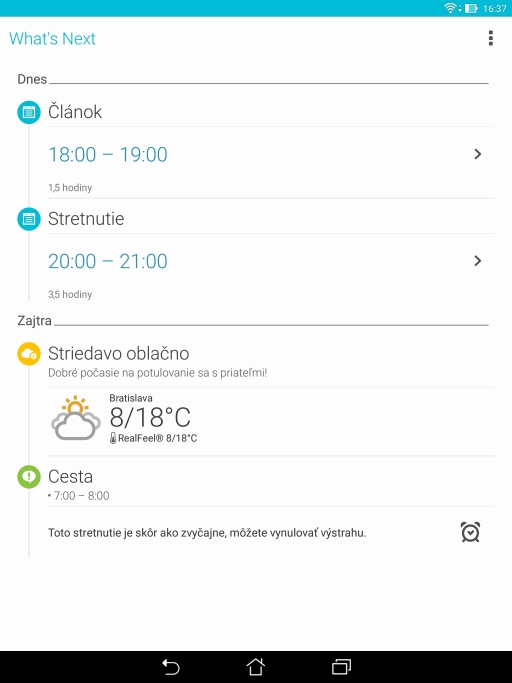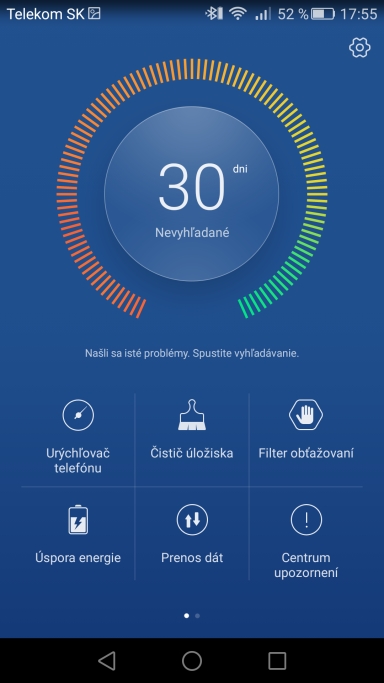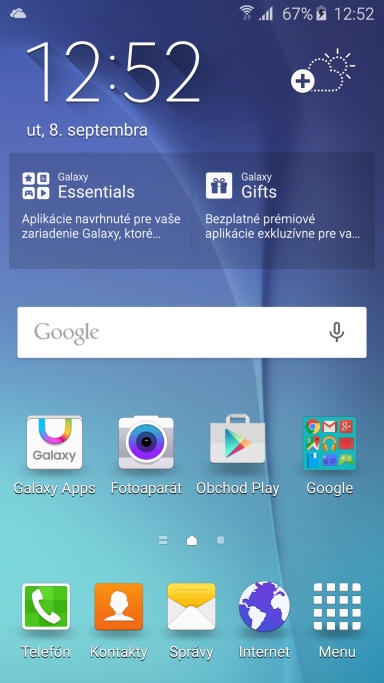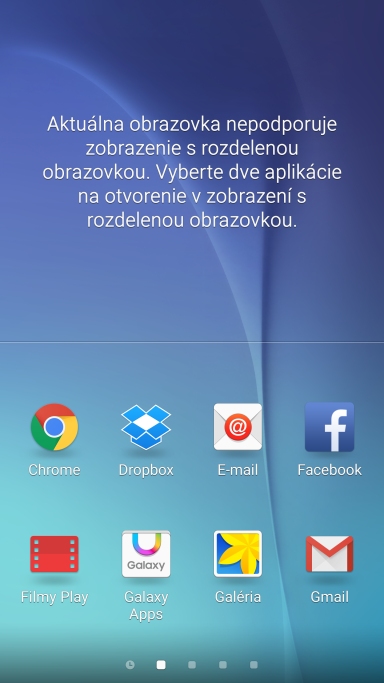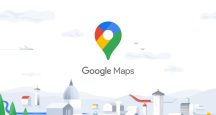Android ponúka čiastočnú variabilitu vo forme nadstavieb pre operačný systém. Tie sú obvykle špecifické pre jednotlivých výrobcov. Nadstavby v niektorých prípadoch upravujú grafické rozhranie systému, prípadne pridávajú ďalšie extra funkcie.
Zároveň ide o jednu z vlastností, ktorá vás môže presvedčiť, aby ste si kúpili mobilné zariadenie konkrétneho výrobcu. V recenziách sa nadstavbám venujeme iba okrajovo, pretože obvykle prinášajú iba drobné zmeny a priestor v magazíne je obmedzený. V tomto článku (a jeho druhej časti, ktorú uverejníme v ďalšom vydaní) sa to snažíme kompenzovať. Nadstavby predstavujeme detailne.
ASUS ZenUI
S nadstavbou od ASUS-u sa stretnete v smartfónoch ZenFone a tabletoch ZenPad, resp. MeMO Pad. Výrobca zmenil grafické rozhranie systému, ktoré je ploché (v synergii s Androidom 5), pridal niekoľko funkcií a predinštaloval viacero aplikácií.
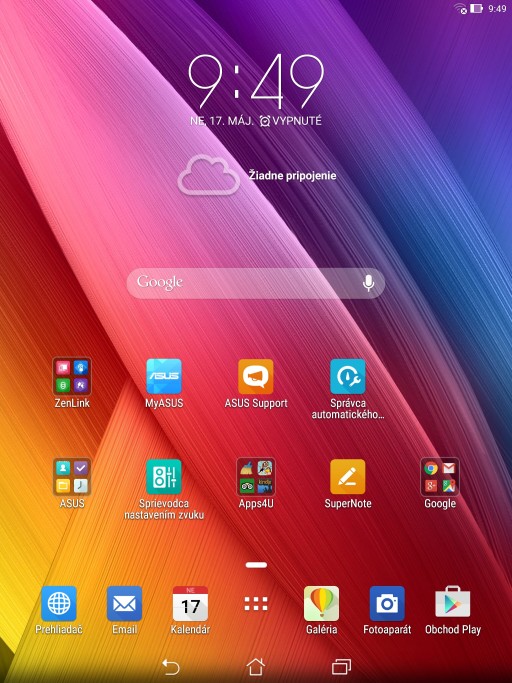
Dizajn je farebný a plochý. Domovská obrazovka môže mať iba jednu stranu a k dispozícii je samostatná obrazovka s aplikáciami
Používateľské rozhranie systému je pekné a pestrofarebné. Páči sa nám. Všimnete si to najmä na obrazovke s nastaveniami. Horná vyťahovacia lišta je verná pôvodnému dizajnu a v prípade Androidu 5 zobrazuje notifikácie. Jej opätovným vytiahnutím získate prístup k rýchlym nastaveniam, ktorých je viac ako v čistom Androide. V rámci týchto nastavení stojí za pozornosť funkcia na vyčistenie operačnej pamäte, kalkulačka, rýchla poznámka alebo nástroj, pomocou ktorého môžete obmedziť automatické spustenie aplikácií. Názory na čističe operačnej pamäte sa líšia, ale mnohí používatelia si kvôli nim často inštalujú aplikácie tretej strany. V prípade ASUS to nie je potrebné. Do rýchlych nastavení pridáte aj ďalšie funkcie, ako je Zrkadlo alebo Snímka obrazovky.
Čo sa nastavení týka, k dispozícii je režim Easy, ktorý zjednodušuje rozhranie na základné funkcie. Ikony sú v takomto prípade veľké a tento režim ocenia najmä starší používatelia. Môže im uľahčiť prechod z „hlúpeho“ telefónu na smartfón. Viac možností v porovnaní s čistou verziou systému nastavenia nájdete v ponuke Vyrušenia. Extra nastavenia od ASUS-u obsahujú možnosť zapnúť obrazovku dvojitým poklepaním alebo rýchlo spustiť aplikáciu z vypnutej obrazovky nakreslením konkrétneho písmena. S takýmito nastaveniami sme sa stretli aj v prípade konkurenčných nadstavieb.
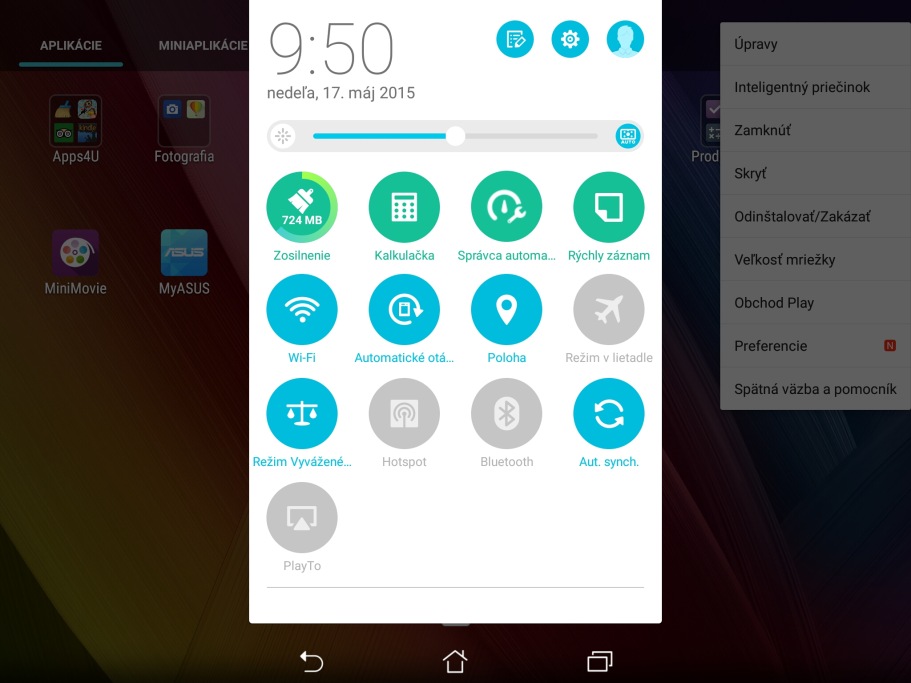
V popredí panel s rýchlymi nastaveniami. V pozadí obrazovka s aplikáciami a užitočnou funkciou Inteligentný priečinok
ASUS v rámci dodatočných nastavení takisto umožňuje aktivovať zachytenie snímky obrazovky tlačidlom Posledné spustené aplikácie. Niekto možno ocení možnosť výberu, či sa majú aplikácie prednostne inštalovať na externé alebo interné úložisko. Daná aplikácia však musí podporovať presun na externé úložisko, takže niekedy toto nastavenie nefunguje. Dodajme, že počet stránok na domovskej obrazovke môžete minimalizovať na jednu. Všetky nainštalované aplikácie nájdete na samostatnej obrazovke s aplikáciami. Môžete si ich inteligentne (automaticky) zoskupiť do priečinkov, čo sme si obľúbili.
Predinštalovaných aplikácií je pomerne dosť, čo nám vadilo. Zo systémových chválime nástroj Splendid, ktorý prispôsobí teplotu farieb. Môžete si upraviť aj reprodukciu zvuku. Šetrič napájania s viacerými režimami sa postupne stáva samozrejmou súčasťou nadstavieb. K dispozícii sú tri základné režimy, pričom posledný si prispôsobíte (čiastočne) podľa svojich preferencií. Niektoré konkurenčné nadstavby ponúkajú viac nastavení, ich prínos je však diskutabilný.
Z predinštalovaných aplikácií chválime službu Do It Later a funkciu What´s Next, ktorá je integrovaná aj na uzamknutej obrazovke. Slúži ako dobrý pripomienkovač, pretože zobrazuje ďalšie povinnosti bez nutnosti odomknutia obrazovky. Takúto funkciu by sme ocenili aj v prípade konkurencie. Čiastočným riešením môže byť aplikácia Next Lock Screen od Microsoftu. Zo zamknutej obrazovky môžete takisto aktivovať rýchly prístup k fotoaparátu, telefonovaniu alebo posielaniu správ.
Páči sa nám: Obrazovka uzamknutia s funkciou What´s Next, inteligentné združovanie aplikácií
Nepáči sa nám: Príliš veľa predinštalovaných aplikácií
Huawei / Honor EMUI 3.1
S nadstavbou EMUI 3.1 sa stretnete v zariadeniach značiek Huawei a Honor. Treba dodať, že ide o jednu z najvýraznejších nadstavieb systému Android, ktorú sme používali. Niektoré funkcie sme si obľúbili.
Domovská obrazovka je pomerne štandardná a nenapovedá, že výrobca pripravil množstvo úprav. Pomerne rýchlo si však uvedomíte, že samostatná obrazovka s aplikáciami chýba a rozhranie teda čiastočne pripomína systém iOS. Počet domovských obrazoviek si môžete minimalizovať na jednu, ak ikonky skryjete do zložiek. Všetky však musia byť umiestnené na domovskej obrazovke.
EMUI obsahuje spodnú lištu, ktorú je možné vytiahnuť iba na obrazovke uzamknutia. Obsahuje prístup k pár funkciám ako je kalkulačka, svetlo, nahrávanie zvuku a fotoaparát. Notifikačný panel sa stiahnuť nedá, avšak niektoré upozornenia sa zobrazujú priamo na obrazovke. K panelu môžete pristupovať iba ak je telefón odomknutý. Obsahuje dve sekcie – upozornenia a rýchle nastavenia. Rozloženie a ponuku si môžete upraviť. Páčia sa nám drobnosti, ako je automatické prepnutie na poslednú aktívnu aplikáciu podržaním tlačidla posledných aplikácií. Jeho stlačením sa zobrazí štandardný zoznam spustených aplikácií. Ten je prezentovaný väčšími náhľadmi (na obrazovku telefónu sa zmestia štyri) a všetky aplikácie vymažete potiahnutím spodnej časti nahor. Funkcia na rýchle vypnutie všetkých spustených aplikácií je štandardnou súčasťou prakticky všetkých nadstavieb.
EMUI ponúka viacero nastavení, ktoré fungujú trochu inak ako v prípade čistého Androidu. Nadstavba má prepracovanú ponuku Úspora energie, ktorá obsahuje trojicu nastavení a podrobnú správu jednotlivých aplikácií. S niečím takýmto sme sa v prípade konkurencie nestretli. Môžete si totiž detailne nastaviť, ktoré aplikácie môžu bežať aj keď je obrazovka vypnutá, ktoré aplikácie môžu telefón zobudiť a kedy sa má objaviť upozornenie na nadmernú spotrebu. S nastavením sa dá vyhrať a eventuálne si môžete predĺžiť aj výdrž telefónu. Avšak dajte si pozor, najmä ak používate komunikačné aplikácie. Môže sa stať, že vám nebudú chodiť upozornenia na nové správy, pretože všetky aplikácie sa automaticky vypnú po zhasnutí obrazovky. Takisto je možné obmedziť prenos dát na pozadí atď.
Rovnako detailné nastavenia sú dostupné aj pre notifikácie, v tomto prípade hľadajte ponuku Centrum upozornení. S EMUI sme sa pár dní zoznamovali, pretože vyššie spomenuté nastavenia sú atypické a fungujú trochu inak, ako sme boli doteraz zvyknutí. Bežní používatelia môžu byť zo začiatku zmätení, preto odporúčame experimentovať.
Aj EMUI ponúka zjednodušené rozhranie domovskej obrazovky, ktoré odporúčame menej skúseným používateľom, používajúcim iba pár základných funkcií. Nadstavba obsahuje šikovné nastavenie Nerušiť, ktoré v podstate nerobí nič nové, ale zoznam možností je dobre zrozumiteľný. Týmto tvrdením možno definovať EMUI ako celok. Často neponúka nič nové, avšak obsahuje nastavenia, ktoré sú neštandardné a dávajú používateľovi neobvykle veľkú slobodu. K mnohým z týchto funkcií sa dá často dostať pomocou nástrojov tretích strán, tu ich máte pod jednou strechou. Oceňujeme, že nadstavba (ako jedna z mála) zobrazuje stav batérie Bluetooth slúchadiel. Po pripojení štandardných slúchadiel sú k dispozícii nové ikonky v rýchlej voľbe a funguje aj inteligentné ovládanie pomocou mikrofónu s diaľkovým ovládaním.
Aj EMUI podporuje hlasové a pohybové gestá. Telefón zobudíte hlasovým povelom alebo dvojitým poťukaním. Môžete si zmenšiť rozhranie, aby bolo optimálne pre používanie jednou rukou. Priložením telefónu k uchu prijmete prichádzajúci hovor alebo zavoláte. Takisto nechýba rýchla voľba aplikácií, napísaním písmena na zhasnutý displej. Sú to funkcie, ktoré sme spomínali aj v prípade konkurencie. EMUI v tomto smere ponúka množstvo nastavení a môžete dokonca robiť screenshot obrazovky poklepaním hánkou, resp. jej potiahnutím po displeji. Telefón nie vždy správne reagoval na tento atypický povel, ale vo väčšine prípadov sa tak stalo.
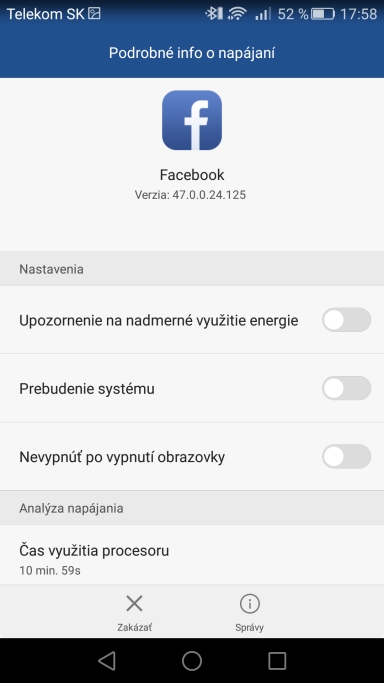
Správca telefónu je pokročilý nástroj. Taktiež slúži ako križovatka ku všetkým dôležitým nastaveniam
Nebudeme preháňať ak povieme, že s týmto rozhraním sme sa zoznamovali dva dni. Veľké množstvo nastavení chválime, aj keď by sme prijali, ak by niektoré veci fungovali jednoduchšie. Napríklad systém notifikácií preferujeme v prevedení čistého Androidu.
Huawei a Honor taktiež predinštaloval veľké množstvo systémových aplikácií. Niektoré z nich sme nevyužili a privítali by sme možnosť odstrániť ich alebo aspoň skryť. Páči sa nám však Správca telefónu, ktorý funguje podobne ako v prípade konkurencie. Ponúka však oveľa viac možností a ide o užitočnú pomôcku. Veľmi dobrý je správca súborov a diktafón. Plynulosť systému je špičková, spomalenie sme prakticky nezaznamenali.
Páči sa nám: Veľa detailných nastavení, ktoré ponúkajú nevídanú slobodu, plynulosť, rýchla voľba
Nepáči sa nám: Množstvo predinštalovaných aplikácií, notifikáciám by sa zišlo pár vylepšení
Samsung TouchWiz
Nadstavba TouchWiz prešla viacerými zmenami. Používatelia v minulosti kritizovali Samsung za množstvo predinštalovaných aplikácií a aktuálna verzia, ktorá dopĺňa operačný systém Android 5.X, tento problém rieši. A to aj napriek tomu, že Samsung doplnil v poslednej aktualizácii kancelárske aplikácie od Microsoftu a aplikáciu Samsung Gear, ktorá slúži na prepojenie s inteligentnými hodinkami.
Počet predinštalovaných ikoniek je však o poznanie menší ako kedysi. Výrobca zvolil iný prístup, ako distribuovať služby s bonusovým obsahom. Používatelia si ich môžu stiahnuť podľa vlastného uváženia, z Galaxy Apps obchodu, v sekcii Galaxy Gifts. Tá je veľmi dobre viditeľná už pri prvom zapnutí telefónu alebo tabletu.
Takisto chválime, že si môžete vypnúť aj niektoré systémové aplikácie. Neodinštalujete ich, avšak znefunkčníte ich a odstránite z obrazovky ikonku, ktorá by zavadzala alebo by vás rušila. Takýmto spôsobom odstránite nielen všetky predinštalované aplikácie tretích strán (vrátane tých od Googlu!), ale aj pár Samsung služieb, ako je S Health alebo hlasové ovládanie S Voice. V zariadení vám tak ostane skutočne iba nutná softvérová výbava.
Ďalšie vylepšenie sa týka aj plynulosti systému. TouchWiz často čelil pripomienkam používateľov, ktorí sa sťažovali na jeho plynulosť. V prípade aktuálnej verzie sme počas používania telefónu Samsung Galaxy S6 zaznamenali minimum neočakávaných spomalení systému. Úplne sme sa im však nevyhli. V porovnaní s predchádzajúcimi verziami sme zaznamenali zlepšenie.
TouchWiz je graficky prehľadná nadstavba. V základnej verzii je rozdelená do troch obrazoviek. Ľavá obrazovka obsahuje funkciu Briefing, ktorá združuje zaujímavé články zo služby Flipboard. Sú delené podľa tém. Túto obrazovku môžete jednoducho vypnúť v nastaveniach domovskej obrazovky. Stačí podržať prst na voľnom mieste. Ďalšie dve obrazovky obsahujú odkazy na aplikácie a widgety, podobne ako čistý Android. Aj Samsung ponúka samostatnú obrazovku so zoznamom všetkých aplikácií, ktorá je mimo domovskej obrazovky.
Notifikácie a rýchle nastavenia sa zobrazujú štandardne v hornej lište, ktorú je možné vytiahnuť. Jej dizajn je výraznejšie upravený v porovnaní s čistým Lollipopom. To isté platí aj o nastaveniach. Samsung rozdelil jednotlivé položky do vlastných kategórií a zo začiatku sa vám toto usporiadanie môže zdať mätúce. Hlavne, ak prechádzate zo zariadenia od iného výrobcu.
V rámci nastavení dávame do pozornosti najmä položku Pohyby a gestá. Tá obsahuje viacero nastavení, s ktorými sme sa u konkurencie nestretli. Ak si aktivujete vybrané funkcie, môžete napríklad zatelefonovať kontaktu, ktorý je aktuálne zobrazený na obrazovke. Stačí telefón priložiť k uchu. Gesto je možné použiť aj na snímanie obrazovky. Stačí prejsť bokom ruky po displeji. Ak je telefón orientovaný na výšku, nemali sme s takýmto snímaním obrazovky väčšinou problém. Avšak pri položení telefónu na šírku sme museli použiť klasickú kombináciu tlačidiel. TouchWiz takisto podporuje viacero tém, ktoré majú v nastaveniach svoju položku. Nechýbajú šetriče batérie v ponuke Batéria, ale režim extrémneho šetrenia batérie sme nemali radi. Vypínanie tohto režimu je zdĺhavé.
Nechýba ani jednoduchý režim. Aj v tomto prípade sa niektoré ikony trochu zväčšia a rozhranie domovskej obrazovky je prehľadnejšie. Môžete si vybrať, ktoré systémové aplikácie sa zobrazia a ktoré nie.
Dodajme, že TouchWiz podporuje rozdelenie obrazovky na dve polovice aj v prípade telefónov. Funguje iba pri orientácií na výšku a nie všetky aplikácie túto funkciu podporujú. Obchod Galaxy Apps sme už spomínali. Chválime súkromný režim, ktorý je trochu skrytý v ponuke Súkromie a bezpečnosť. Ten umožňuje skryť vybraný obsah systémových aplikácií. K dispozícii je aj služba Samsung KNOX, ktorá vytvorí samostatné „pracovné prostredie“ s dátami, ku ktorým sa dostane iba jeho majiteľ.
TouchWiz ako taký prináša drobné grafické zmeny a pridáva zopár šikovných nastavení, funkcií a aplikácií. Viaceré sme spomenuli, doplňme ešte aplikáciu inteligentný správca, ktorá umožňuje vyčistiť úložisko, RAM alebo skontrolovať zabezpečenie zariadenia. Samsung však ponúka množstvo ďalších služieb a doplnkov. Tie sú dobrovoľné, nainštalovať si ich môžete podľa uváženia.
Páči sa nám: Systém nie je zaprataný, možnosť vypnúť takmer všetko, veľa voliteľných doplnkov
Nepáči sa nám: Občasné krátkodobé spomalenie systému
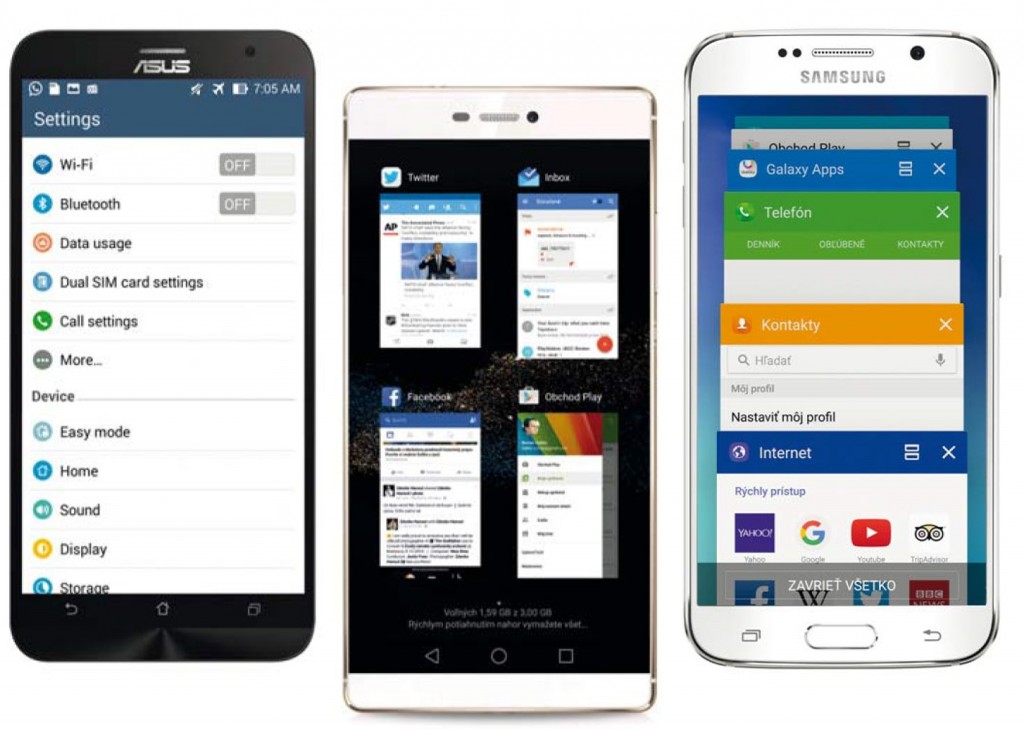
Porovnanie nadstavieb spoločnosti ASUS, Huawei Samsung. Všetky telefóny využívajú operačný systém Android Lollipop, avšak čiastočne sa odlišujú vizuálne a niektorými extra funkciami a nastaveniami.
Verdikt touchIT
V prvej časti seriálu o nadstavbách pre systém Android sme si predstavili nadstavby spoločností ASUS, Huawei / Honor a Samsung. Najväčší dojem na nás spravila nadstavba Huawei EMUI, a to množstvom nastavení, ktoré ponúkajú nadštandardné možnosti pre používateľov. Na druhej strane, môže ísť o dvojsečnú zbraň, ak sa používateľ s nastaveniami nezoznámi a neporozumie im. ASUS ZenUI je z hľadiska používania veľmi dobre navrhnutá nadstavba s prehľadným rozhraním. Chválime funkciu What´s Next, ktorá je užitočným pomocníkom. Nechýbajú ani ďalšie extra funkcie, ktoré sa postupne stávajú súčasťou každej nadstavby veľkých značiek. Máme na mysli viac či menej komplexného správcu telefónu alebo správcu batérie. Samsung v prípade TouchWiz reagoval na pripomienky a v aktuálnej verzii potešil tým, že systém nie je zaprataný a je plynulejší ako v minulosti. Samsung ponúka veľké množstvo extra funkcií, nie všetky sú však priamo naviazané na TouchWiz. V ďalšom vydaní nášho magazínu sa pozrieme na nadstavby spoločností Acer, HTC, LG, Lenovo a Sony.